windows7底部任务栏消失怎么办 win7任务栏不见的解决方法
更新时间:2024-02-05 09:54:47作者:zheng
我们可以通过win7电脑的任务栏来快速打开各种应用程序,非常的方便,但是有些用户在使用win7电脑的时候发现电脑的任务栏突然不见了,想要解决却不知道win7任务栏不见的解决方法,今天小编就给大家带来windows7底部任务栏消失怎么办,操作很简单,大家跟着我的方法来操作吧。
推荐下载:windows7旗舰版系统
方法如下:
方法一:
1、“win+R”快捷键打开运行输入“gpedit.msc”,回车键打开。
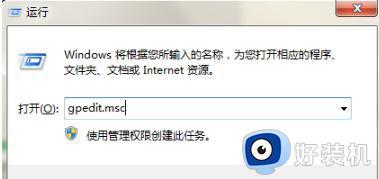
2、进入组策略编辑器,依次点击左侧中的“用户配置》管理模板》开始菜单和任务栏”。
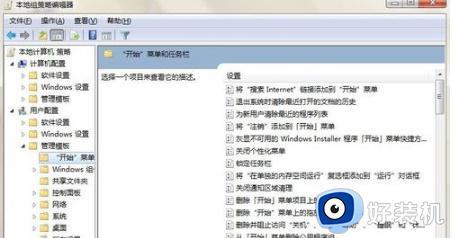
3、然后找到右侧中的“在任务栏上显示快速启动”,双击将其打开。
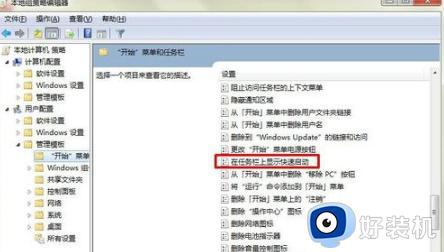
4、最后在打开的窗口中,将左上角的“已启用”勾选上,点击确定保存即可。
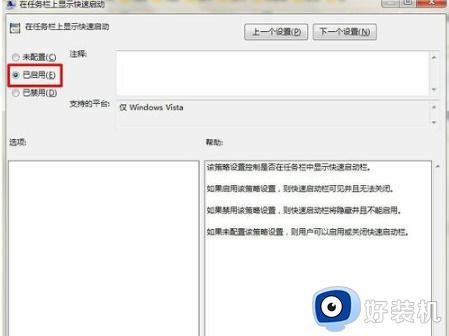
方法二:
“win+R”打开快捷键,输入“regsvr32 /n /i:u shell32”,回车运行,等待几秒即可。
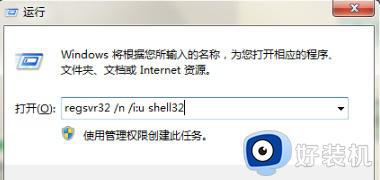
以上就是windows7底部任务栏消失怎么办的全部内容,如果有遇到这种情况,那么你就可以根据小编的操作来进行解决,非常的简单快速,一步到位。
windows7底部任务栏消失怎么办 win7任务栏不见的解决方法相关教程
- win7任务栏不见了怎么恢复 win7底部状态栏不见了怎么解决
- win7工具栏怎么调到屏幕下方 windows7任务栏怎么调到底部
- 如何移动windows7的任务栏 win7系统怎样调节任务栏位置
- win7任务栏消失的恢复方法 win7任务栏消失怎么恢复
- win7底部任务栏颜色更改设置方法 win7电脑底部任务栏怎么换颜色
- win7语言栏丢失怎么回事 win7任务栏中语言栏不见了的恢复方法
- win7电脑下面怎么显示任务栏 win7下面的任务栏不见了修复方法
- windows7的声音图标不见了怎么办 win7任务栏声音图标不见了如何找回
- win7电脑下角开始和任务栏都没了如何修复 win7桌面底部任务栏不见了怎么还原
- win7底部怎么弄成透明 windows7桌面底部设置透明的方法
- win7访问win10共享文件没有权限怎么回事 win7访问不了win10的共享文件夹无权限如何处理
- win7发现不了局域网内打印机怎么办 win7搜索不到局域网打印机如何解决
- win7访问win10打印机出现禁用当前帐号如何处理
- win7发送到桌面不见了怎么回事 win7右键没有发送到桌面快捷方式如何解决
- win7电脑怎么用安全模式恢复出厂设置 win7安全模式下恢复出厂设置的方法
- win7电脑怎么用数据线连接手机网络 win7电脑数据线连接手机上网如何操作
win7教程推荐
- 1 win7每次重启都自动还原怎么办 win7电脑每次开机都自动还原解决方法
- 2 win7重置网络的步骤 win7怎么重置电脑网络
- 3 win7没有1920x1080分辨率怎么添加 win7屏幕分辨率没有1920x1080处理方法
- 4 win7无法验证此设备所需的驱动程序的数字签名处理方法
- 5 win7设置自动开机脚本教程 win7电脑怎么设置每天自动开机脚本
- 6 win7系统设置存储在哪里 win7系统怎么设置存储路径
- 7 win7系统迁移到固态硬盘后无法启动怎么解决
- 8 win7电脑共享打印机后不能打印怎么回事 win7打印机已共享但无法打印如何解决
- 9 win7系统摄像头无法捕捉画面怎么办 win7摄像头停止捕捉画面解决方法
- 10 win7电脑的打印机删除了还是在怎么回事 win7系统删除打印机后刷新又出现如何解决
